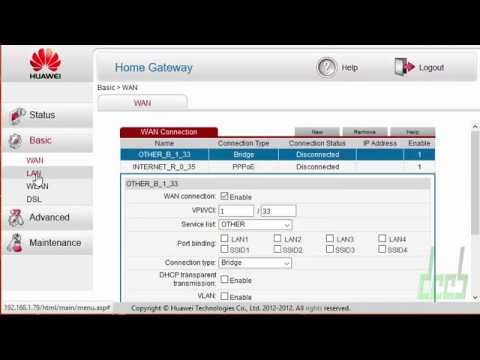Przyjaciele, specjalnie kupiłem router Tp-Link Archer C20i (AC750), aby zobaczyć, jaki to model, i powiedzieć, jak go skonfigurować. Jak się okazało, dobry router, całkiem za normalną cenę. Główną cechą Tp-Link Archer C20i (zobacz zdjęcia, recenzję i recenzje tutaj), którą teraz będziemy konfigurować, jest dwuzakresowość. Oznacza to, że transmituje dwie sieci Wi-Fi: jedną na częstotliwości 2,4 GHz, do której jesteśmy przyzwyczajeni, a drugą na 5 GHz. To prawdopodobnie najtańszy dwupasmowy router firmy Tp-Link.

Istnieje również złącze USB do podłączania dysków flash i drukarek, które można udostępniać z sieci. Ale więcej na ten temat w osobnych artykułach. Nawiasem mówiąc, nie rozumiem, dlaczego, jeśli jest złącze USB, nie można obsługiwać modemów USB 3G / 4G.
Archer C20i podobał mi się, poza obudową, a raczej przednią częścią. Wykonany jest z błyszczącego czarnego tworzywa. Nie zdążyłem jeszcze zdjąć z niej folii, bo już przylgnął do niej kurz, ao odciskach palców nawet nie chce mi się mówić 🙂 Ale jak wytrzyj router i nie dotykasz, to wygląda ładnie. Chciałbym również zwrócić uwagę na niebieskie, niezbyt jasne wskaźniki. Wyglądają fajnie na czarnym błyszczącym panelu.
Zawartość opakowania TP-Link Archer C20i
- Sam router.
- Biały, piękny kabel sieciowy do podłączenia komputera, telewizora itp.
- Zasilacz.
- Różne kartki papieru i płyta CD z programem instalacyjnym Archer C20i.
Elementy sterujące i złącza
Z tyłu zobaczysz 4 złącza LAN, 1 złącze WAN i złącze zasilania. Na panelu bocznym znajduje się 1 złącze USB, przycisk włączania / wyłączania zasilania, osobny przycisk włączania / wyłączania. Sieci Wi-Fi oraz połączony przycisk WPS / Reset (przytrzymując go przez 10 sekund można zresetować ustawienia w Tp-Link Archer C20i).

To była mała recenzja i moja recenzja. Przechodząc do głównej części tego artykułu, konfiguracji naszego Archera C20i.
Podłączanie routera Tp-Link AC750 Archer C20i
Przede wszystkim podłączamy zasilacz do routera, wpinamy go do gniazdka i włączamy zasilanie przyciskiem z boku urządzenia. Aby zapalić wskaźniki. Następnie podłączamy Internet do niebieskiego złącza WAN (jest podpisane jako Internet). Kabel od naszego dostawcy Internetu lub modemu ADSL.

Jeśli konfigurujesz router z komputera za pomocą kabla, po prostu połącz komputer lub laptop z Archer C20i za pomocą kabla dołączonego do zestawu.

Jeśli chcesz skonfigurować router bezprzewodowo, to połącz się z siecią Wi-Fi, która pojawia się po włączeniu naszego routera. Będzie miał standardową nazwę, na przykład: „TP-LINK_9729”. Przypomnę, że mogą istnieć dwie sieci, druga będzie z „5G” na końcu nazwy. Ale nie wszystkie urządzenia widzą sieci na 5 GHz (pisałem o tym tutaj). Domyślnie sieć Wi-Fi jest zabezpieczona. Hasło znajduje się na spodzie routera na naklejce. Podana jest tam również nazwa sieci bezprzewodowej.

Jeśli chcesz skonfigurować router z urządzenia mobilnego, możesz to zrobić za pomocą zastrzeżonego programu TP-LINK Tether. Pisałem o tym w osobnym artykule: konfigurowanie i zarządzanie routerem Tp-Link poprzez program TP-LINK Tether.
Logowanie do panelu sterowania Archer C20i i konfigurowanie Internetu
Jeśli twój router nie jest nowy i już próbowałeś go skonfigurować, radzę przywrócić ustawienia fabryczne. Z boku Archera C20i znajduje się przycisk WPS / Reset... Naciśnij go i przytrzymaj przez 10 sekund, aż wszystkie wskaźniki na panelu przednim zaświecą się i zgasną.
Otwórz dowolną przeglądarkę i przejdź dohttp://tplinkwifi.netlub 192.168.0.1... Zostaniesz poproszony o podanie nazwy użytkownika i hasła (jeśli jesteś podłączony do routera). Domyślnie tak jest Admin i Admin (te dane są również wskazane na spodzie routera). Otworzy się panel sterowania, w którym skonfigurujemy router. Jeśli możesz przejść do ustawień, zapoznaj się z tą instrukcją.

Konfigurowanie połączenia dostawcy usług internetowych (WAN)
Jeśli masz już Internet przez router, to nie musisz niczego konfigurować, przejdź od razu do konfiguracji sieci Wi-Fi.
Najważniejszą rzeczą, którą powinieneś wiedzieć przed przystąpieniem do konfiguracji, jest rodzaj połączenia, z którego korzysta Twój dostawca usług internetowych oraz wszystkie niezbędne parametry: nazwa użytkownika, hasło, adres IP (jeśli to konieczne). Informacje te można sprawdzić u dostawcy lub wyświetlić w umowie o połączenie internetowe.
W ustawieniach przejdź do zakładkiSieć – BLADY... W menu rozwijanymRodzaj połączenia musimy wybrać rodzaj połączenia: Dynamiczne IP, Statyczne IP, PPPoE, L2TP, PPTP.

W zależności od wybranego typu połączenia będziesz musiał ustawić niezbędne parametry, które są wydawane przez dostawcę. Tylko jeśli masz dynamiczny adres IP, nic więcej nie trzeba konfigurować. Zapisujemy ustawienia od razu i wszystko będzie działać.
Jeśli masz na przykład popularny typ połączeniaPPPoE, musisz ustawić przynajmniej nazwę użytkownika i hasło. I naciśnij przycisk Zapisać.

Jeśli twój dostawca łączy się według adresu MAC, musisz go sklonować zgodnie z tą instrukcją.
Dopiero po uruchomieniu Internetu przez router możesz przejść do kolejnych ustawień.
Konfiguracja Wi-Fi i ustawienie hasła w Tp-Link Archer C20i
Ponieważ mamy router dwuzakresowy, musimy osobno skonfigurować sieć Wi-Fi oraz ochronę pasm 2,4 GHz i 5 GHz. Lub po prostu wyłącz jedną z sieci Wi-Fi. Jeśli na przykład nie potrzebujesz jeszcze sieci bezprzewodowej 5 GHz. Aby to zrobić, w ustawieniach musisz przejść do zakładkiWybór dwóch pasm... Odznacz sieć, którą chcesz wyłączyć, i kliknij Zapisać.

Skonfigurujmy sieć Wi-Fi. Zmieńmy nazwę sieci i ustawmy hasło. Aby to zrobić, przejdź do zakładki sieci, którą chcesz skonfigurować. Najpierw skonfigurujmy sieć 2,4 GHz. Otwórz kartęBezprzewodowe 2,4 GHz... W terenieNazwa sieci bezprzewodowej ustawić nazwę sieci bezprzewodowej. Wskazujemy nasz region i zapisujemy ustawienia.

Przejdź do następnej zakładki Ochrona bezprzewodowa ustawić hasło sieci bezprzewodowej. Wybór rodzaju zabezpieczeniaWPA / WPA2 - Personal (zalecane)ustaw wszystkie parametry jak na zrzucie ekranu poniżej oraz w poluBezprzewodowe hasło utwórz i zapisz hasło. Musi mieć co najmniej 8 znaków. Można używać angielskich liter i cyfr. Zapamiętaj lub zapisz ustawione hasło, aby go nie zapomnieć. Naciśnij przycisk Zapisać aby zapisać ustawienia.

Jeśli skonfigurujesz podczas łączenia przez Wi-Fi (a nie przez kabel), to po zmianie nazwy sieci i / lub hasła będziesz musiał ponownie połączyć się z siecią bezprzewodową z nowymi parametrami. A jeśli wystąpią problemy z połączeniem, musisz usunąć sieć na komputerze i ponownie nawiązać połączenie.
Jeśli nie odłączyłeś sieci w zakresie 5 GHz i będziesz z niej korzystać, to musisz wykonać dla niej dokładnie takie same ustawienia. Zmień nazwę sieci i zainstaluj klucz. Odbywa się to na karcieBezprzewodowe 5 GHz.

Sieć bezprzewodowa została skonfigurowana i zabezpieczona hasłem.
Ochrona hasłem ustawień routera (zmiana administratora)
Pisałem już jak zmienić domyślne hasło administratora, które służy do ochrony ustawień routera. Przyjrzyjmy się temu na przykładzie Tp-Link Archer C20i. W ustawieniach musisz otworzyć kartęNarzędzia systemowe – Hasło.
Tam musisz podać starą nazwę użytkownika i stare hasło (pamiętaj, że domyślne ustawienie to admin). Musisz podać nową nazwę użytkownika (możesz zostawić ją jako administratora) i musisz dwukrotnie określić nowe hasło. Aby zapisać, kliknij przycisk Zapisać.

Teraz wchodząc do panelu kontrolnego będziesz musiał podać nowe hasło. I staraj się o tym nie zapomnieć, w przeciwnym razie będziesz musiał zresetować ustawienia do ustawień fabrycznych.
Posłowie
Napisałem tylko o najważniejszych ustawieniach, które należy wykonać bezbłędnie, a które wystarczą do korzystania z routera. Oczywiście jest tam wiele ustawień. I nie można ich omówić w jednym artykule. Wiele instrukcji dotyczących routerów Tp-Link znajdziesz w osobnej sekcji na naszej stronie internetowej: https://help-wifi.com/category/tp-link/. Wszystkie bez problemu zmieszczą się do Tp-Link AC750.
Jeśli na przykład chcesz zaktualizować oprogramowanie Archer C20i, możesz to zrobić zgodnie ze standardowymi instrukcjami, które znajdują się tutaj.
Byłbym wdzięczny za podzielenie się swoją opinią na temat routera Tp-Link Archer C20i w komentarzach. Cóż, zadawaj pytania, jeśli coś Cię interesuje lub nie możesz tego skonfigurować.